tìm hiểu SmartFox Server game thông qua ví dụ (Part 1)
Hiện tại mình thấy hiện giờ cũng có nhiều người phát triển các dự án game online. Nhưng cũng chưa thấy nhiều bài viết hướng dẫn sử dụng các game server. Có rất nhiều Game Server như Photon, SmartFox, Electrotank.v.v. Với các game server này bạn có thể ứng dụng nó để tạo ra các game server để các ...
Hiện tại mình thấy hiện giờ cũng có nhiều người phát triển các dự án game online. Nhưng cũng chưa thấy nhiều bài viết hướng dẫn sử dụng các game server. Có rất nhiều Game Server như Photon, SmartFox, Electrotank.v.v. Với các game server này bạn có thể ứng dụng nó để tạo ra các game server để các nền tảng như (Unity, Android, iOS, Flash, HTML .v.v.) kết nối đến và chơi được với nhau. Và bạn cũng có thể tạo ra được các game online giống như Võ Lâm Truyền Kỳ, Worm, hay các game bài trên thiết bị di động phổ biến hiện nay như Texas Poker Pro, Trà Tranh quán, Xóm bài bạc. Mình sẽ viết chuỗi bài viết hướng dẫn tạo ra các game server như vậy :3. Bài đầu tiên mình sẽ giới thiệu về smartfox và giao diện người dùng của game server này.
1. Download
Download SmartFox2X Game Server tại địa chỉ : http://www.smartfoxserver.com/download/sfs2x#p=installer. Hiện tại thì SmartFox cho free 100 CCU (Concurrent Users). nên chúng ta có thể tha hồ test với tối đa 100 người cùng online 1 lúc tại server game :3.
2. Cài đặt
Sau khi có được file cài đặt thì bạn có thể cài đặt nó giống như cài đặt các ứng dụng bình thường.
3. Tổ chức các thư mục trong smartfox
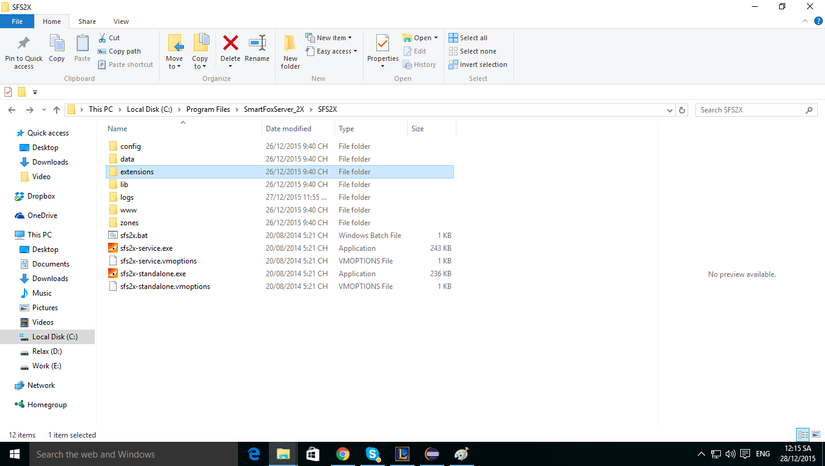 Sau khi cài đặt xong. Bạn có thể vào folder smartfox theo đường dẫn C:Program FilesSmartFoxServer_2XSFS2X(trên Window 10).
Sau khi vào đường dẫn các bạn sẽ thấy được các folder như Zone, Extension và Config v.v.v
Sau khi cài đặt xong. Bạn có thể vào folder smartfox theo đường dẫn C:Program FilesSmartFoxServer_2XSFS2X(trên Window 10).
Sau khi vào đường dẫn các bạn sẽ thấy được các folder như Zone, Extension và Config v.v.v
- Zone : Folder này có chứa các file xml định nghĩa các Zone của bạn(Mình sẽ nói rõ hơn vào phần sau về Zone để bạn có thể hiểu hơn. ở đây mình giới thiệu qua các folder mà bạn cần lưu ý)
- Config : folder này sẽ chứa tất cả các file cấu hình về game server của bạn dưới dạng file xml có thể là : core.xml, server.xml, wordsFile.txt.
- Extension : folder này chứa tất cả các loại module mà các bạn có thể cài vào server game của bạn (có thể là các module mà bạn tự viết ra, hoặc bạn có thể lấy từ các bên phát triển thứ 3 đề cài cắm vào server của bạn để giúp server game của bạn có thể làm việc với hiệu suất tốt nhất).
Sau khi vào được folder game server. Bạn sẽ cần phải khởi động game server.
Bằng cách bật file sfs2x-standalone.exe bằng quyền admin.
 .
Sau khi server chạy thành công thì bạn sẽ nhận được message giống như hình bên dưới trong cửa sổ CMD :
.
Sau khi server chạy thành công thì bạn sẽ nhận được message giống như hình bên dưới trong cửa sổ CMD :
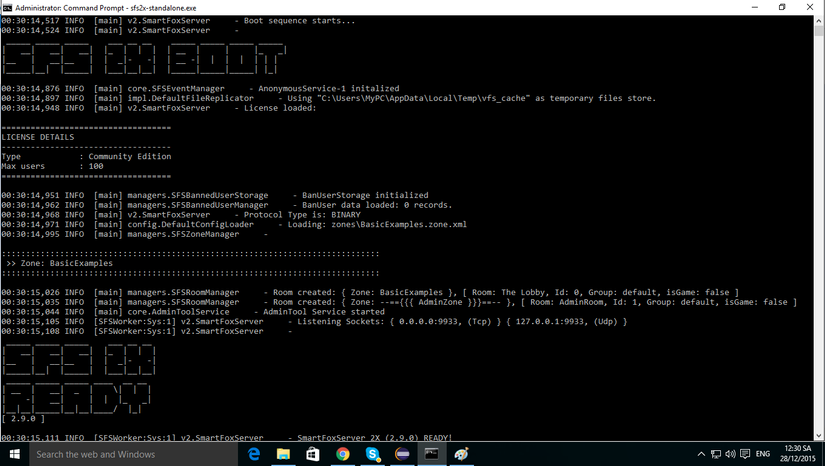
4. Giao diện quản trị server game
Sau khi bật server thành công. Bạn có thể vào Administration Tool trên Web Browers thông qua đường dẫn http://localhost:8080/admin/. Dưới đây là giao diện người dùng :
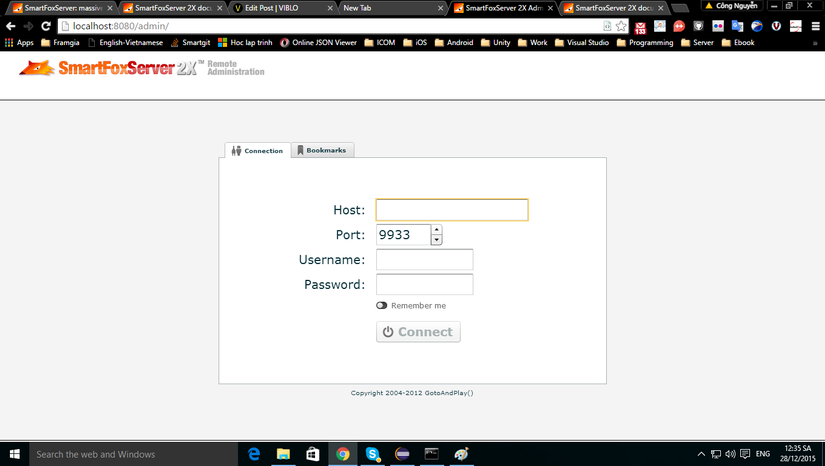 Ở đây hệ thống không tự điền cho bạn tài khoản đăng nhập vậy thì giờ chúng ta phải lấy đâu ra tài khoản nhỉ????. Hoàn toàn dễ dàng vì nhà phát triển họ đã cung cấp mặc định sẵn một tab Bookmarks để chúng ta có thể lưu trữ tài khoản mà chúng ta tạo ra được. và trong tab đó họ đã cho chúng ta một tài khoản có sẵn của họ
Ở đây hệ thống không tự điền cho bạn tài khoản đăng nhập vậy thì giờ chúng ta phải lấy đâu ra tài khoản nhỉ????. Hoàn toàn dễ dàng vì nhà phát triển họ đã cung cấp mặc định sẵn một tab Bookmarks để chúng ta có thể lưu trữ tài khoản mà chúng ta tạo ra được. và trong tab đó họ đã cho chúng ta một tài khoản có sẵn của họ
 Double click vào localhost thì bạn sẽ trở lại về với tab Connection với các thông số đã được nhập sẵn như :
Double click vào localhost thì bạn sẽ trở lại về với tab Connection với các thông số đã được nhập sẵn như :
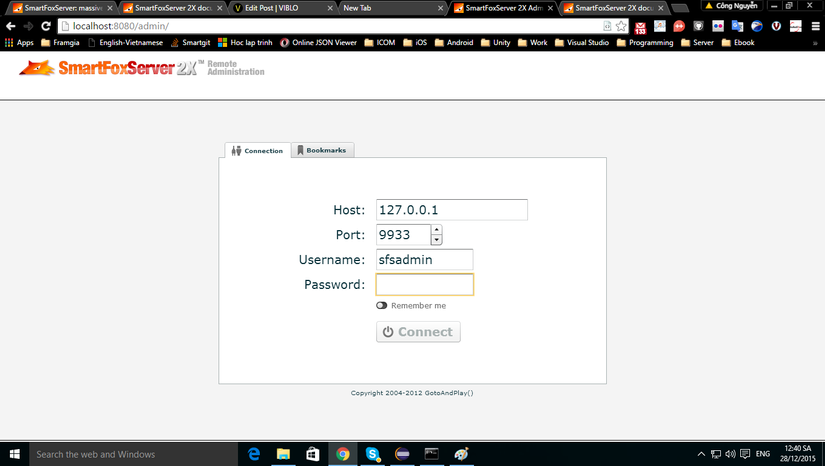 Mật khẩu mặc định để vào game server cũng giống với tài khoản là : sfsadmin.
Sau khi đăng nhập bạn sẽ thấy được ngay màn hình Dashboard Module gồm có các biểu đồ cũng như bảng biểu để thông báo về thông số server như sau :
Mật khẩu mặc định để vào game server cũng giống với tài khoản là : sfsadmin.
Sau khi đăng nhập bạn sẽ thấy được ngay màn hình Dashboard Module gồm có các biểu đồ cũng như bảng biểu để thông báo về thông số server như sau :
 Các bảng thông báo sẽ gồm có :
Các bảng thông báo sẽ gồm có :
- Memory usage : biểu đồ này sẽ cho chúng ta biết là hiện tại game server của chúng ta chạy ngốn hết bao nhiêu bộ nhớ của máy tính. cũng như giới hạn bộ nhớ của chúng ta với game server để biết được server có bị quá tải hay không.
- Network traffic: khi nhìn vào biểu đồ này chúng ta sẽ biết được kết nối của server chúng ta có ổn định hay không, có bị timeout hay kết nối chậm hay kém hay không v.v.v.
- Thread count : để biết được server đang chạy bao nhiêu thread. Có bị sinh quá nhiều thread hay không . nhìn vào đây chúng ta có thể biết được.
- Active Thread: Tham chiếu lên bảng thread count để chúng ta có thể biết được là tổng số thread đang chạy trên server , và thread nào đang được khởi động lên, thread nào đang bị freeze v.v.v
- Traffic details : nhìn vào bảng này chúng ta có thể biết được thông số lưu lượng đường truyền dữ liệu của server thế nào.
Ở góc trái màn hình bạn có thể dễ dàng nhìn thấy một thanh tab bar có tên là Administration module. Tất cả menu quản trị các module của game server smartfox đều được thể hiện hết ở đây :

-
Extension Manager : Dùng để quản lý tất cả các tính nắng mở rộng mà bạn có thể cài cắm thêm vào game server (Nói rõ hơn là các module mà bạn để trong thư mục extension như ở phần trên mình đã nói).
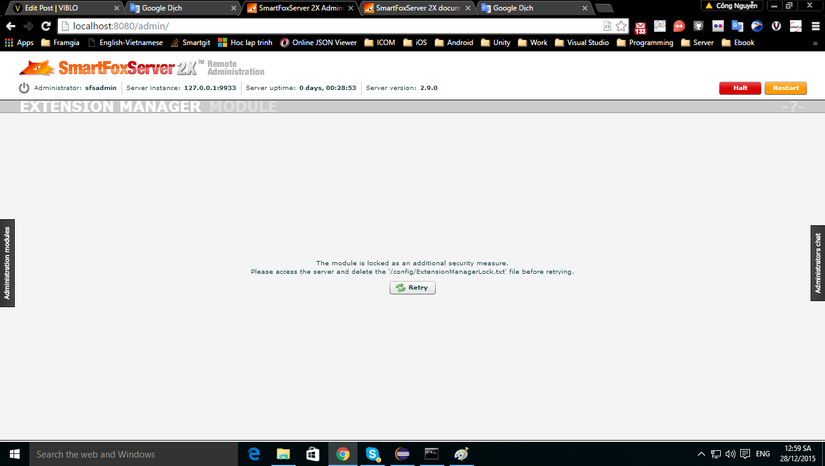
-
Zone Monitor : Dùng để quản trị các Zone cụ thể. Để xem bao nhiêu người chơi đang ở trong zone, hay một zone có bao nhiêu phòng game. Mỗi phòng có chứa bao nhiêu người chơi. Cụ thể từng người chơi đó như thế nào .v.v. Và ở đây hoàn toàn bạn có thể loại bỏ một người chơi ra khỏi phòng chơi một cách dễ dàng, Kiểu như chơi thua sau đó kick người ta ra không cho người ta chơi nữa ý :v.
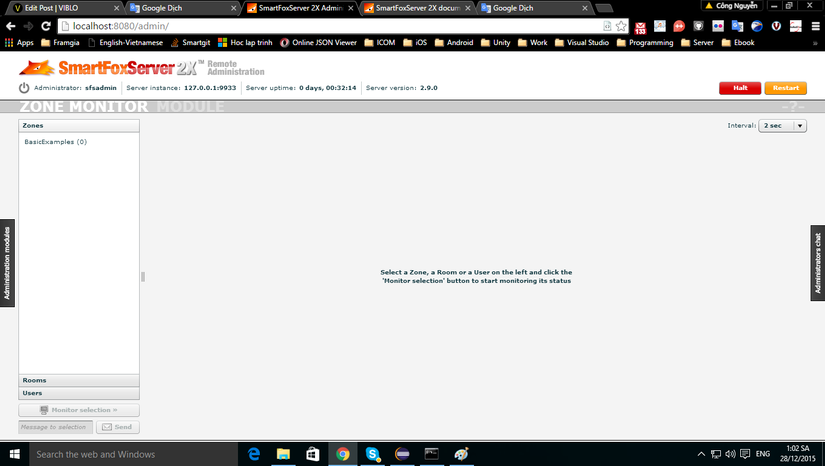 Mặc định sau khi cài đặt game server thì nó tự động tạo ra cho bạn một zone ví dụ có tên là BacsicExamples.
Mặc định sau khi cài đặt game server thì nó tự động tạo ra cho bạn một zone ví dụ có tên là BacsicExamples. -
Zone Configurator : Dùng để config từng zone một. có thể tạo thêm room cho zone, sau đó quy định các chỉ số cho room, ví dụ như giới hạn tổng số người chơi trong room là bao nhiêu, các permission của người chơi thế nào, có thể giới hạn các từ ngữ xấu như thế nào, có thể cắm các extension vào từng room một cụ thể ra sao v.v.v

-
BlueBox Monitor : Quản trị các kết nối từ phía firewalls và proxies khi kết nối socket không khả dụng. Để tìm hiểu kĩ hơn bạn có thể vào link http://docs2x.smartfoxserver.com/GettingStarted/bluebox, để đọc thêm.

-
Server configurator : Trình cài đặt chỉnh sửa server. Ở đây bạn hoàn toàn có thể cài đặt các địa chỉ ip hay bạn có thể lọc các địa chỉ ip. hoặc hơn nữa bạn có thể block các extension, quy định thời gian timeout của một user(thời gian mà user không tương tác gì với server), và còn một số các tab khác bạn có thể nhìn thấy hình để có thể hiểu rõ hơn.
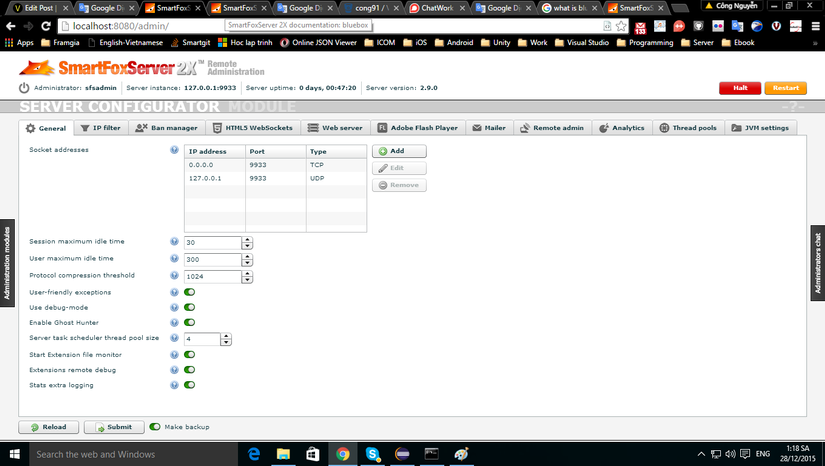
-
Log Viewer : Ở đây hoàn toàn bạn có thể xem log từ server của bạn. Các thông số mà bạn muốn hiển thị dưới dạng log, hay các lỗi bất thường sảy ra trên server game của bạn.
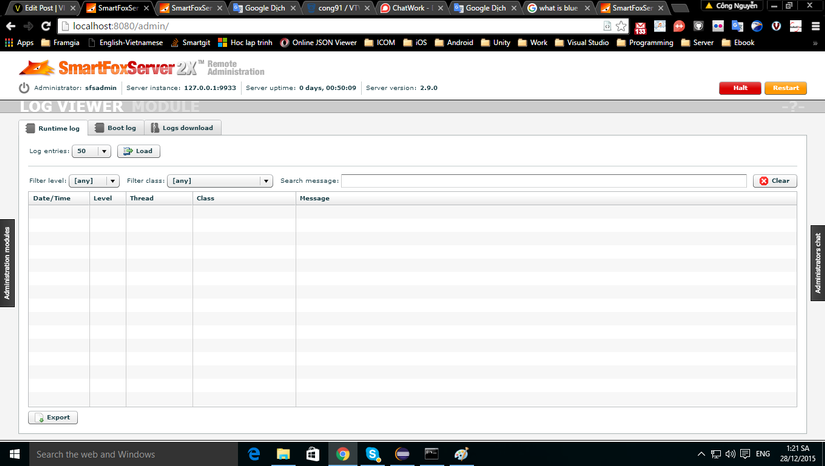
-
Analytics Demo Module : Module này có thể sẽ là để lên kế hoạch cho các chiến lược game khi có các thông số cụ thể từ báo cáo của game server (Mình đoán thế vì cũng mới chỉ tạo ra các game và lên kế hoạch bằng tay chứ chưa có sử dụng trình analytics của smartfox nên chưa nắm rõ được) Nếu có thể bạn có thể tìm hiểu qua về nó và chia sẻ lại cho tôi biết với nhé
